Danh mục


Đóng góp bởi: Huyen / Ngày 30-09-2025
Bạn có từng băn khoăn rằng mình đã mở những tài liệu nào trong ngày, hay nghi ngờ có người khác lén sử dụng máy tính khi bạn đi vắng? Thực tế, mọi hoạt động trên máy đều để lại dấu vết trong phần “lịch sử máy tính” – bao gồm file đã truy cập, thời điểm đăng nhập, cho đến lịch sử duyệt web. Việc kiểm tra và nắm bắt những thông tin này không chỉ giúp bạn quản lý hoạt động sử dụng, mà còn góp phần bảo vệ dữ liệu cá nhân và nâng cao tính bảo mật cho thiết bị.
Cùng Thành Nhân TNC tìm hiểu những cách đơn giản trên Windows và macOS để xem lại lịch sử máy tính, từ thao tác mở file, theo dõi đăng nhập, cho đến kiểm tra hoạt động trình duyệt và Activity History, mang đến sự chủ động và an tâm hơn trong quá trình sử dụng.
Xem lại lịch sử tệp và ứng dụng vừa sử dụng trên Windows: Người dùng có thể truy cập nhanh các tài liệu hoặc phần mềm mở gần đây thông qua các công cụ sẵn có như Jump Lists, Recent Activity và Quick Access.
Theo dõi nhật ký đăng nhập hệ thống: Windows cho phép kiểm tra chi tiết các lần đăng nhập thành công hoặc thất bại bằng Event Viewer, chỉnh sửa trong Registry, hoặc kích hoạt tính năng Logon Auditing để lưu toàn bộ hoạt động đăng nhập.
Quản lý lịch sử duyệt web trên các trình duyệt phổ biến: Bao gồm Chrome, Cốc Cốc, Firefox và Edge. Người dùng có thể dễ dàng xem lại các trang web đã truy cập cũng như xóa chúng khi cần thiết để bảo mật thông tin cá nhân.
Sử dụng Activity History (Timeline) trên Windows 10 & 11: Tính năng này cung cấp một giao diện trực quan hiển thị toàn bộ hoạt động gần đây, từ tài liệu Office cho đến website và ứng dụng, giúp theo dõi công việc một cách hệ thống.
Kiểm tra lịch sử khởi động và đánh thức trên macOS: Với công cụ Console, bạn có thể biết chính xác thời điểm máy tính xách tay được bật, đánh thức khỏi chế độ Sleep hoặc khởi động lại, hỗ trợ giám sát hoạt động hệ thống hiệu quả.
Khi làm việc với các phần mềm văn phòng hoặc ứng dụng chuyên dụng, đôi khi bạn muốn mở lại nhanh những tài liệu vừa xử lý mà không cần phải tìm kiếm thủ công. Windows hỗ trợ nhiều cách để thực hiện điều này:
Bước 1: Trên Taskbar hoặc Start Menu, tìm đến biểu tượng chương trình mà bạn muốn kiểm tra lịch sử (ví dụ: Word, Excel, PowerPoint).
Bước 2: Nhấp chuột phải vào biểu tượng đó.
Bước 3: Một danh sách thả xuống (Jump List) sẽ xuất hiện, hiển thị tối đa 10 tài liệu hoặc thư mục bạn đã truy cập gần đây bằng ứng dụng này.
Bước 4: Nhấp chọn vào tài liệu mong muốn để mở lại ngay lập tức.
Ví dụ: Khi nhấp chuột phải vào Word, bạn sẽ thấy danh sách các file Word vừa chỉnh sửa, có thể mở lại nhanh mà không cần điều hướng qua File Explorer.
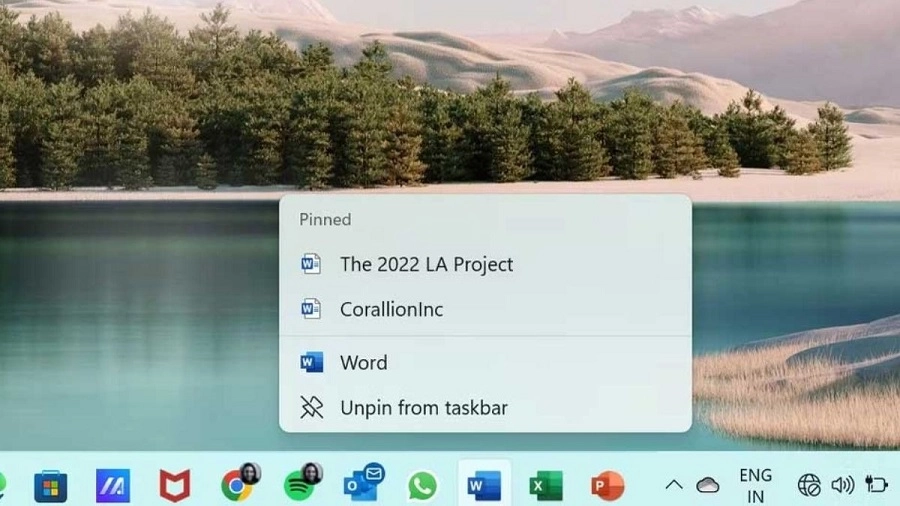
Tính năng Recent Activity tập hợp dữ liệu về các ứng dụng, tệp và website mà bạn đã mở. Cách thực hiện:
Bước 1: Nhấn tổ hợp phím Win + I để mở cửa sổ Settings.
Bước 2: Chọn Privacy & Security rồi tìm đến mục Activity History.
Bước 3: Nhấn vào View your activity history để xem danh sách hoạt động gần đây.
Ngoài ra, nếu bạn đăng nhập bằng tài khoản Microsoft, có thể truy cập trang Microsoft Activity History để xem lịch sử được đồng bộ từ nhiều máy tính hoặc thiết bị khác nhau.
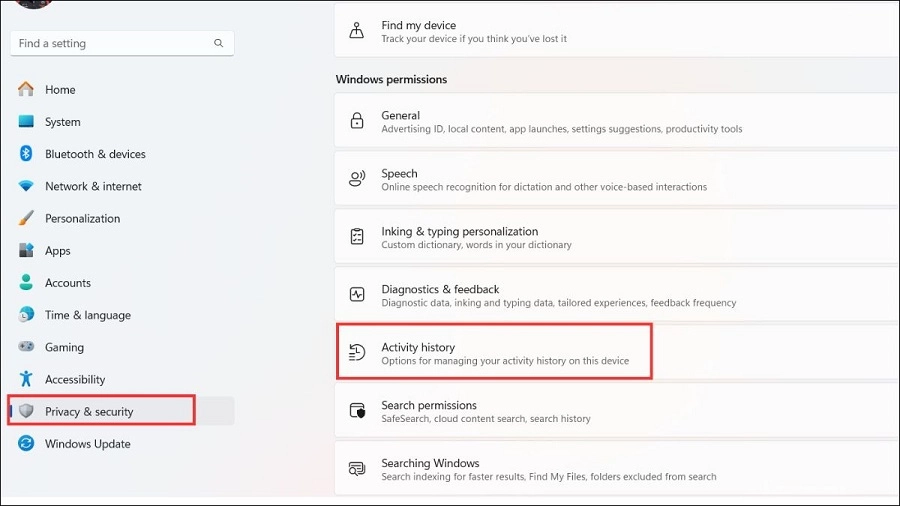
Lưu ý: Để Windows có thể ghi lại lịch sử này, bạn cần bật tùy chọn Store my activity history on this device và Send my activity history to Microsoft.
Quick Access là tính năng tiện lợi trong File Explorer (từ Windows 10 trở đi), hiển thị:
Recent files: Danh sách những tệp được mở gần đây nhất.
Frequent folders: Các thư mục thường xuyên sử dụng.
Cách bật Quick Access:
Bước 1: Mở File Explorer, sau đó vào View > Options.
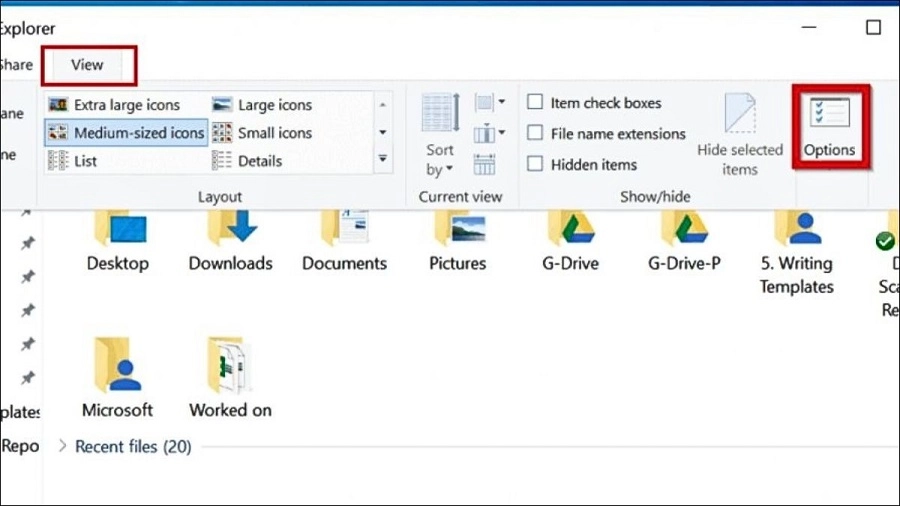
Bước 2: Tại tab General, tick chọn 2 ô:
Sau khi cài đặt, Quick Access sẽ hiển thị ngay ở thanh bên trái File Explorer, cho phép bạn mở lại file và thư mục chỉ với một cú click.
Hầu hết các ứng dụng văn phòng hoặc phần mềm xử lý dữ liệu đều có mục Recent Documents trong menu File > Open. Cách sử dụng:
Bước 1: Mở ứng dụng cần kiểm tra (ví dụ: Word, Excel, PowerPoint).
Bước 2: Truy cập vào File > Open.
Bước 3: Chọn mục Recent để hiển thị danh sách tài liệu vừa mở.
Bước 4: Nhấp vào file cần tiếp tục làm việc.
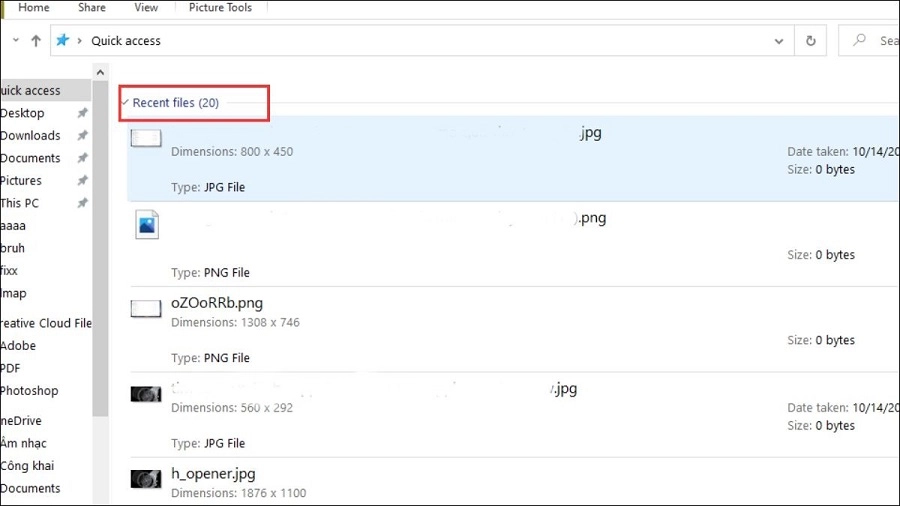
Nếu bạn không nhớ tên file nhưng biết được ngày mình đã chỉnh sửa, hãy làm theo các bước sau:
Bước 1: Mở File Explorer và truy cập vào thư mục chứa tệp.
Bước 2: Tại giao diện, chọn View > Sort by > Date modified hoặc nhấn chuột phải > Sort by > Date modified.
Bước 3: Chọn Descending để file mới chỉnh sửa xuất hiện trên đầu danh sách.
Bước 4: Ngoài ra, có thể nhập từ khóa datemodified: trên thanh tìm kiếm của File Explorer, sau đó chọn ngày mong muốn để lọc ra file phù hợp.
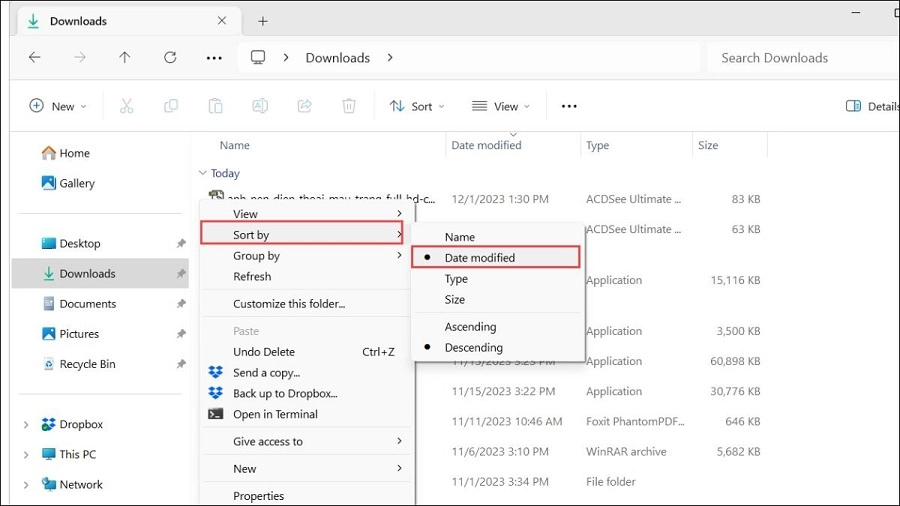
Ngoài việc xem lại lịch sử tệp, bạn còn có thể theo dõi chi tiết ai đã đăng nhập vào máy, thời điểm nào và bằng phương thức nào.
Bước 1: Nhấn Win + X và chọn Event Viewer (hoặc gõ "Event Viewer" trong Start Menu).
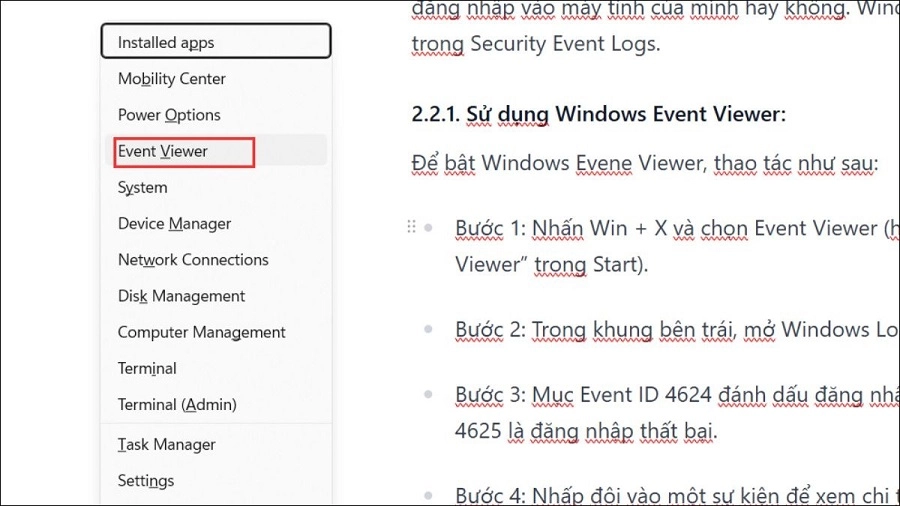
Bước 2: Trong khung bên trái, chọn Windows Logs > Security.
Bước 3: Tìm đến các sự kiện có Event ID 4624 (đăng nhập thành công) hoặc Event ID 4625 (đăng nhập thất bại).
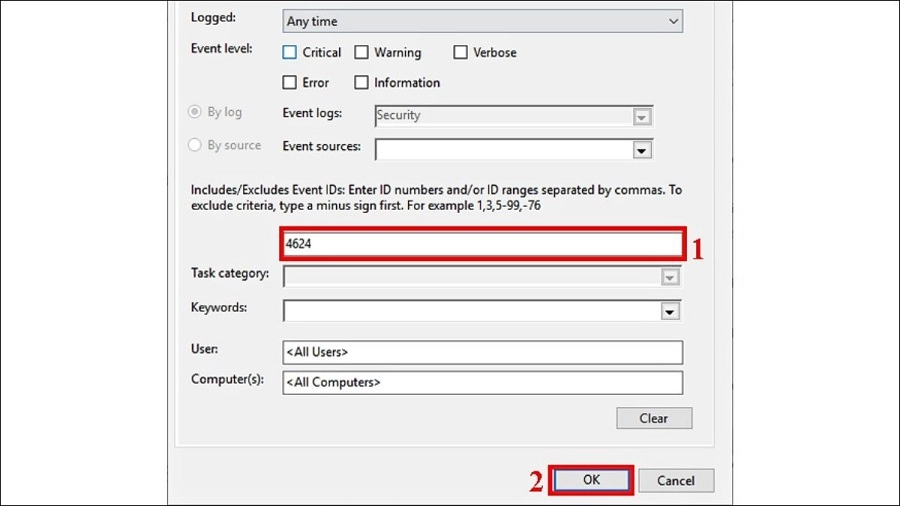
Bước 4: Nhấp đôi vào từng sự kiện để xem thông tin: tên tài khoản, thời gian, địa chỉ IP (nếu đăng nhập từ xa), phương thức đăng nhập.
Bước 1: Nhấn Win + R, nhập regedit, rồi nhấn Enter.
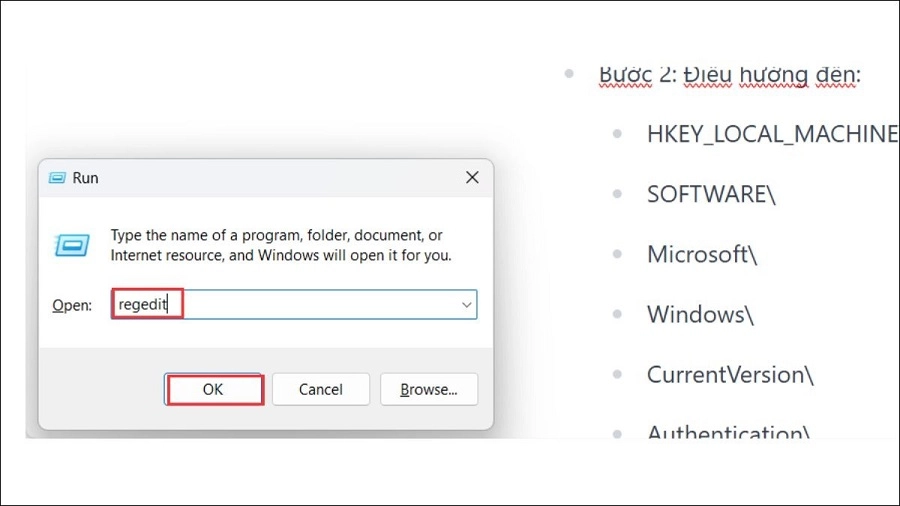
Bước 2: Truy cập vào đường dẫn:
HKEY_LOCAL_MACHINESOFTWAREMicrosoftWindowsCurrentVersionAuthenticationLogonUI
Bước 3: Ở khung bên phải, tạo hoặc chỉnh sửa giá trị DWORD (32-bit) tên LastLoggedOnSAMUser, sau đó đặt Value = 1.
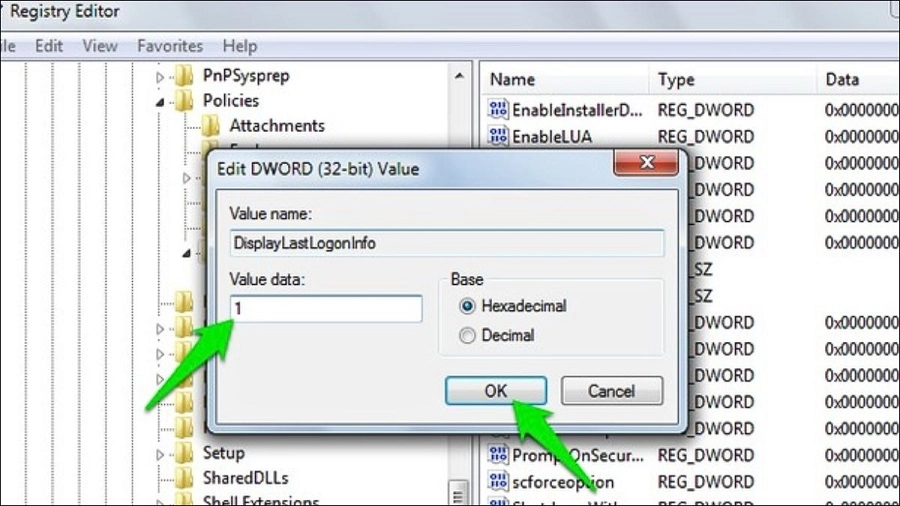
Bước 4: Khởi động lại máy để áp dụng thay đổi.
Trước khi chỉnh sửa Registry, hãy sao lưu bằng cách chọn File > Export để phòng trường hợp gặp lỗi.
Tính năng này có trên các phiên bản Windows Pro/Enterprise:
Bước 1: Nhấn Win + R, nhập secpol.msc, nhấn Enter.
Bước 2: Trong Local Security Policy, chọn Security Settings > Local Policies > Audit Policy.
Bước 3: Tìm đến Audit logon events, chọn cả Success và Failure.
Bước 4: Sau khi bật, toàn bộ nhật ký đăng nhập sẽ được lưu chi tiết trong Event Viewer.
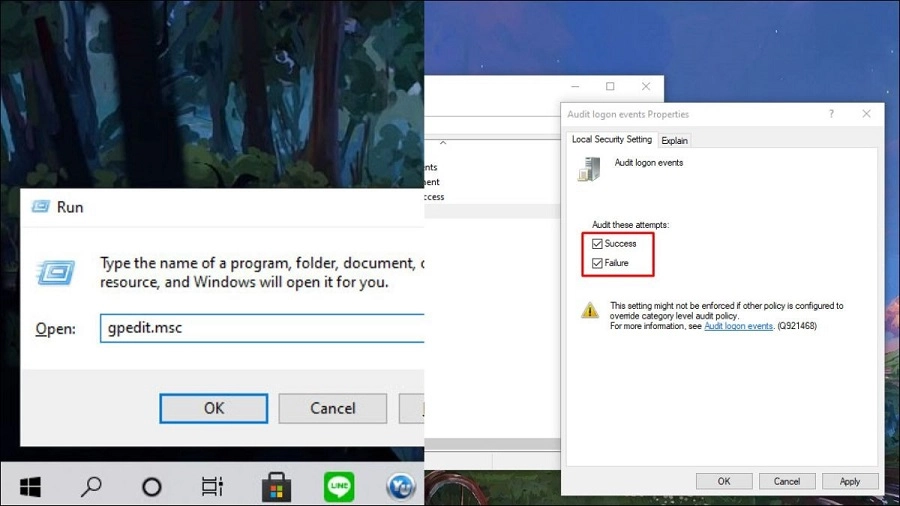
Trình duyệt luôn lưu lại lịch sử truy cập, giúp bạn dễ dàng tìm lại trang web đã đọc hoặc xóa để bảo vệ sự riêng tư.
Google Chrome / Cốc Cốc / Edge:
Mozilla Firefox:
Safari (macOS):
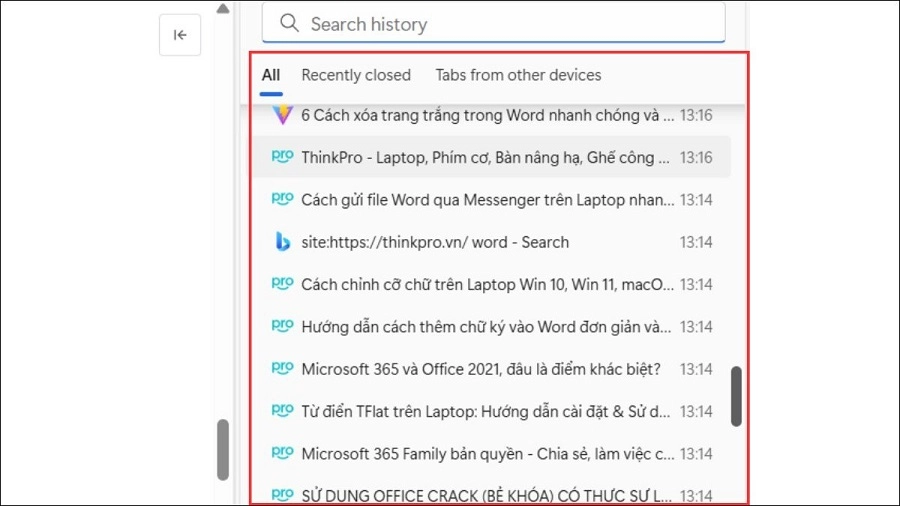
Activity History (hay còn gọi là Timeline) cho phép bạn xem lại toàn bộ hoạt động trên máy, từ tài liệu, ứng dụng, đến trang web theo từng mốc thời gian.
Bật Activity History:
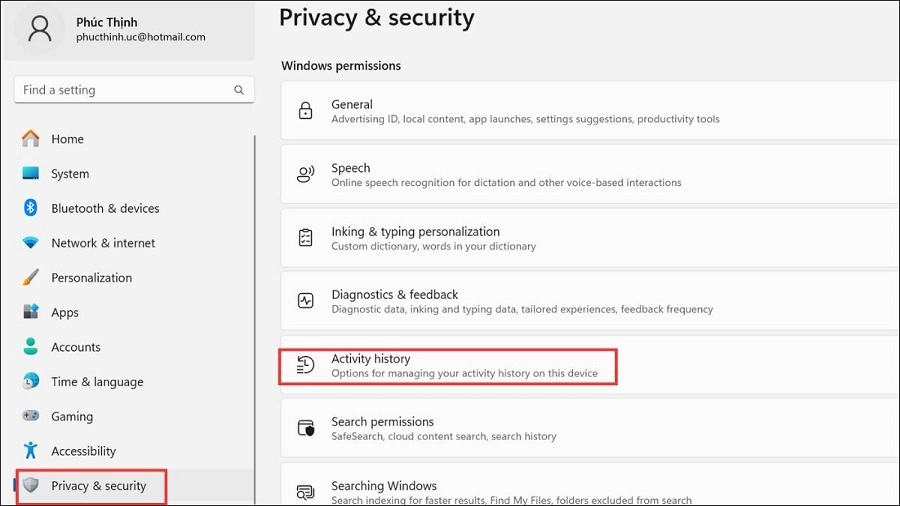
Xem Timeline:
Xóa hoặc tắt:
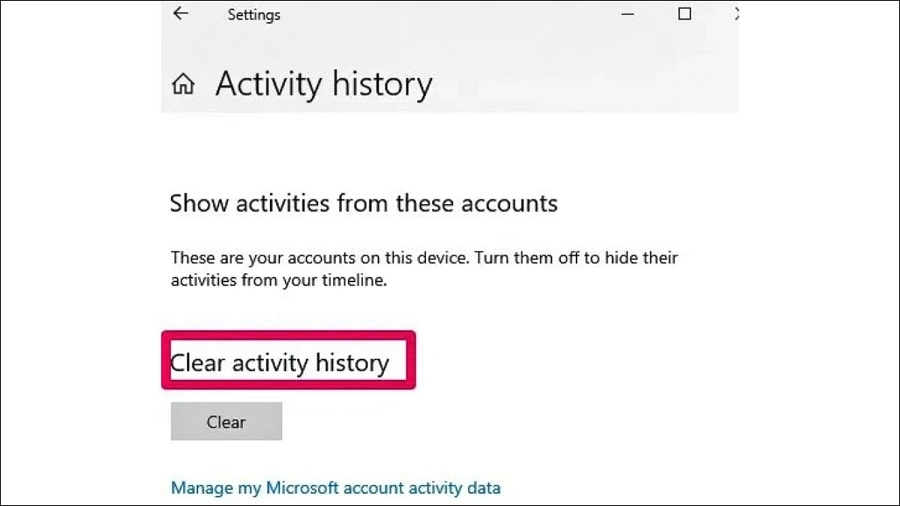
Với những công cụ này, bạn không chỉ có thể khôi phục công việc nhanh chóng, mà còn theo dõi an toàn hệ thống, phát hiện kịp thời các hoạt động bất thường và chủ động bảo mật dữ liệu cá nhân.
Khác với Windows – vốn có tính năng “Recent files” trong File Explorer hay Jump Lists – hệ điều hành macOS không cung cấp mục quản lý trực tiếp các tệp vừa mở. Tuy nhiên, bạn vẫn có thể theo dõi được quá trình máy “thức dậy” từ chế độ Sleep hoặc khi được khởi động lại nhờ ứng dụng Console. Đây là công cụ ghi nhận và hiển thị các loại log hệ thống, trong đó có lịch sử đánh thức máy.
Các bước thực hiện:
Bước 1: Mở Console bằng cách vào Applications > Utilities > Console.
Bước 2: Trong thanh công cụ bên trái, tìm và chọn system.log. Nếu muốn lọc nhanh, bạn có thể nhập từ khóa wake hoặc Wake reason vào ô tìm kiếm.
Bước 3: Quan sát các dòng nhật ký hiển thị. Tại đây, bạn sẽ thấy chi tiết thời điểm và nguyên nhân khiến máy được đánh thức, chẳng hạn như: người dùng nhấn phím, mở nắp laptop, hệ thống hẹn giờ tự động, hoặc một tác vụ nền nào đó.
Nhờ cách này, bạn sẽ nắm rõ hơn về hoạt động của máy, đặc biệt hữu ích nếu nghi ngờ có ai đó đã chạm vào thiết bị khi bạn không ở gần.
Việc xem lại lịch sử hệ thống chỉ là bước đầu để phát hiện dấu hiệu bất thường. Quan trọng hơn, bạn nên chủ động thiết lập các biện pháp bảo vệ ngay từ sớm nhằm giảm thiểu rủi ro:
Đặt mật khẩu mạnh cho tài khoản: Hãy tạo mật khẩu dài tối thiểu 12 ký tự, kết hợp giữa chữ hoa, chữ thường, chữ số và ký tự đặc biệt. Tránh dùng thông tin dễ đoán như ngày sinh, số điện thoại hay từ thông dụng.
Khóa máy tính khi rời đi: Đừng để thiết bị ở trạng thái mở. Trên Windows, sử dụng phím tắt Win + L; còn với macOS, nhấn Control + Command + Q để khóa màn hình ngay lập tức.
Kích hoạt xác thực hai yếu tố (2FA): Bảo vệ tài khoản Microsoft, Apple ID, Google và các dịch vụ lưu trữ đám mây bằng 2FA. Nên dùng ứng dụng tạo mã như Google Authenticator hoặc Authy, thay vì nhận mã qua SMS vốn kém an toàn hơn.
Cập nhật phần mềm và hệ điều hành thường xuyên: Luôn cài đặt bản vá mới từ Windows Update hoặc macOS Software Update để bịt lỗ hổng bảo mật.
Cảnh giác với email và liên kết lạ: Không nhấp vào đường dẫn hay tải file đính kèm từ email không rõ nguồn gốc. Trước khi cung cấp thông tin đăng nhập, hãy kiểm tra kỹ địa chỉ người gửi.
Sử dụng phần mềm diệt virus uy tín: Các lựa chọn phổ biến gồm Windows Defender (miễn phí), Kaspersky, Bitdefender... Bật tính năng real-time protection và tiến hành quét định kỳ để phát hiện sớm các mối đe dọa.
Với sự kết hợp giữa kiểm tra lịch sử hoạt động và thiết lập lớp bảo mật chủ động, bạn sẽ vừa quản lý được thiết bị hiệu quả, vừa bảo vệ dữ liệu cá nhân khỏi nguy cơ truy cập trái phép.

Trong trường hợp lịch sử tệp Recent hoặc Event log đã bị xóa, bạn vẫn có thể thử phục hồi bằng các công cụ chuyên dụng. Một số phần mềm gợi ý:
Lưu ý: việc phục hồi thành công còn phụ thuộc vào việc dữ liệu bị ghi đè nhiều hay chưa.
Câu trả lời là không. Việc truy cập và theo dõi lịch sử máy tính của người khác mà không có sự đồng ý là hành vi xâm phạm quyền riêng tư và trong nhiều trường hợp có thể vi phạm pháp luật. Bạn chỉ nên thực hiện thao tác kiểm tra trên thiết bị thuộc sở hữu của mình hoặc được ủy quyền hợp pháp.
Trên Windows:
Trên macOS:
Việc xem lại lịch sử hoạt động trên máy tính không chỉ giúp bạn quản lý công việc tốt hơn mà còn đóng vai trò quan trọng trong việc bảo mật dữ liệu cá nhân. Dù bạn dùng Windows hay macOS, hãy tập thói quen thường xuyên kiểm tra log hệ thống, lịch sử duyệt web, và đồng thời thiết lập các lớp bảo mật bổ sung như mật khẩu mạnh, xác thực hai yếu tố, phần mềm diệt virus.
Nếu bạn muốn bảo vệ dữ liệu an toàn hơn, hãy bắt đầu ngay từ hôm nay: kiểm tra lịch sử thiết bị của bạn, rà soát các hoạt động bất thường, và chủ động nâng cấp bảo mật để tránh rủi ro không đáng có.
Để an tâm hơn trong việc sử dụng và bảo mật máy tính, bạn có thể tìm đến Thành Nhân TNC – nơi cung cấp giải pháp toàn diện từ máy tính, linh kiện, phần mềm bản quyền cho đến dịch vụ kỹ thuật và bảo hành chính hãng.
Đừng chần chừ! Hãy ghé ngay Thành Nhân TNC để được tư vấn giải pháp công nghệ & bảo mật tối ưu cho thiết bị của bạn.
Tìm hiểu thêm:
Thành Nhân là đối tác chiến lược của nhiều hãng công nghệ hàng đầu thế giới, bao gồm Dell, HP, Lenovo, ASUS, Acer, và nhiều thương hiệu uy tín khác. Sự hợp tác này không chỉ giúp Thành Nhân luôn cập nhật các sản phẩm và công nghệ tiên tiến nhất, mà còn mang đến cho khách hàng những giải pháp tối ưu và dịch vụ hỗ trợ chính hãng chất lượng cao. Với vai trò là đối tác chiến lược, Thành Nhân cam kết cung cấp các sản phẩm đạt tiêu chuẩn quốc tế cùng với chế độ bảo hành và hậu mãi tốt nhất, tạo dựng niềm tin vững chắc cho Khách hàng.